Come cercare su YouTube
Quante volte ti è capitato di guardare un video su YouTube e, a distanza di qualche giorno, di volerlo visionare nuovamente ma di non sapere come fare perché avevi dimenticato quale canale lo aveva pubblicato o, ancor peggio, il titolo? Personalmente mi accade spesso, anzi spessissimo. Fortuna però che al verificarsi di una situazione di questo tipo è possibile far fronte alla cosa facendo una bella ricerca su YouTube. Come dici? La cosa ti interessa e vorresti capire come fare? Nessun problema! Prenditi qualche minuto di tempo libero e concentrarti sulla lettura di questo mio tutorial su come cercare su YouTube, vedrai che alla fine avrai le idee perfettamente chiare al riguardo.
Nelle righe successive andrò infatti a indicarti, passaggio dopo passaggio, in che modo bisogna procedere per riuscire nell'impresa, al fine di poter accedere a uno specifico video, a un dato canale oltre oppure a un particolare film o playlist. Prima che tu possa allarmarti e pensare a chissà cosa ti faccio presente sin da subito che si tratta di un'operazione semplicissima da effettuare e che per la messa a segno della quale non è assolutamente necessario essere dei perfetti conoscitori del Web, hai la mia parola.
Coraggio allora, non perdere altro tempo. Concediti qualche istante tutto per te, mettiti bello comodo e procedi con la lettura di questa mia guida, al termine della quale, ne sono sicuro, avrai acquisito le competenze necessarie per riuscire nella tua impresa. Buona lettura e… buona ricerca!
Indice
- Come cercare video su YouTube
- Come cercare canali su YouTube
- Come cercare playlist su YouTube
- Come cercare Shorts su YouTube
- Come cercare film su YouTube
- Come cercare nella cronologia di YouTube
Come cercare video su YouTube
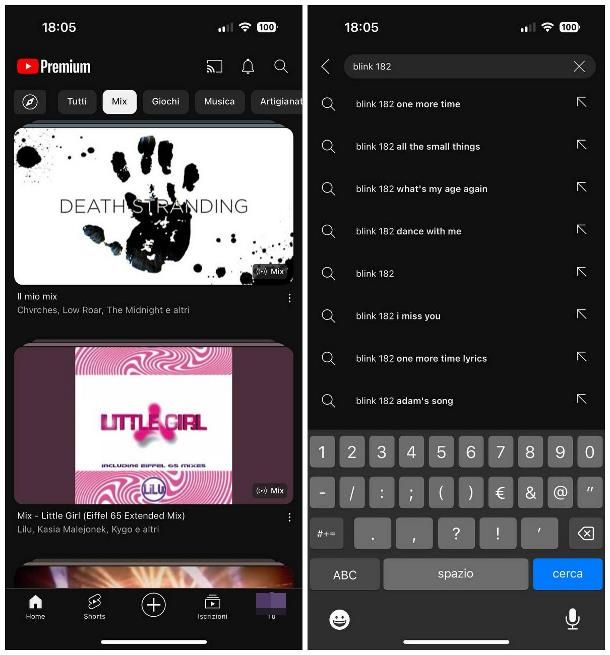
Per cominciare, vediamo come cercare qualsiasi tipo di video su YouTube. Se stai agendo dallo smartphone oppure dal tablet, scarica innanzitutto l'applicazione dedicata dallo store di riferimento del tuo device, installala e aprila; ora, se sei interessato a visionare i filmati appartenenti a una delle categorie in primo piano elencate in alto, fai tap su quella di tuo interesse (ad es. Mix, Giochi, Musica e così via) ed esamina i contenuti che ti vengono proposti.
Se, invece, vuoi cercare contenuti specifici, tocca il pulsante a forma di lente d'ingrandimento posto in alto a destra, digita la parola o le parole chiave relative al video di tuo interesse e tocca il pulsante Cerca/Invio, presente sulla tastiera a schermo; è molto probabile che, una volta avviata la digitazione, ti vengano indicati anche dei suggerimenti di ricerca: se pertinenti, puoi servirtene per velocizzare ulteriormente le cose.
A ricerca ultimata, dovresti ritrovarti al cospetto con un elenco di contenuti inerenti la chiave o le chiavi usate in precedenza; volendo, puoi filtrare i risultati ottenuti rapidamente facendo tap sulle schede visibili in alto: Video, Shorts, Guardati/Non guardati, Caricamenti recenti e così via.
Se ritieni necessario applicare ulteriori filtri, tocca il pulsante ⫶ che trovi in alto a destra e premi sulla dicitura Filtri di ricerca, che dovresti ora vedere in fondo allo schermo; a seconda di quelle che son le tue preferenze ed esigenze, puoi scegliere come ordinare i video (ad es. Pertinenza, Data di caricamento, Numeri di visualizzazioni ecc.), se visualizzare prima i filmati con una certa data di caricamento (ad es. Qualsiasi, Dal vivo, Oggi), se vedere i filmati con una determinata durata (Brevi e Lunghi), e così via.
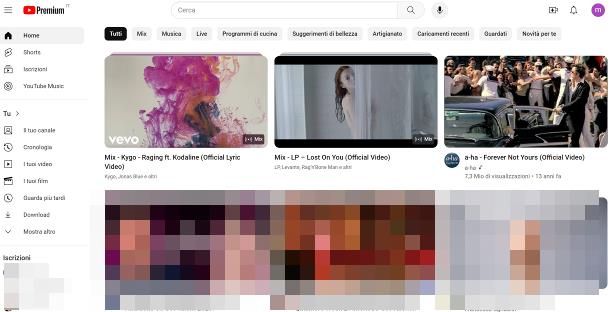
Qualora stessi operando invece dal computer o, in generale, da un browser, collegati al sito Web www.youtube.com, attendine il caricamento e, se lo desideri, serviti delle categorie che trovi in alto, per individuare velocemente i contenuti di tuo interesse. Laddove fossi invece interessato a eseguire una ricerca specifica, individua la barra di ricerca posta in alto, digita all'interno di quest'ultima la parola chiave (o le parole) relative all'elemento di tuo interesse e schiaccia il tasto Invio della tastiera, per accedere ai risultati. Anche in questo caso, potresti ricevere dei suggerimenti in fase di digitazione: se ritieni che uno di essi possa essere utile per la ricerca, cliccaci sopra in modo da velocizzarla.
Nel giro di qualche istante, dovrebbe esserti mostrata la pagina contenente i risultati della ricerca da te effettuata; anche in questo caso, puoi filtrarli e visualizzare solo quelli che ti interessano, premendo sul pulsante Filtri collocato in alto.
A prescindere dalla piattaforma che stai usando, una volta individuato il contenuto video che stavi cercando, ti basterà premere sul suo nome per visualizzarne tutti i dettagli e, nel caso specifico dei video, avviarne la riproduzione. Visto che non era poi così complicato?
Come cercare canali su YouTube
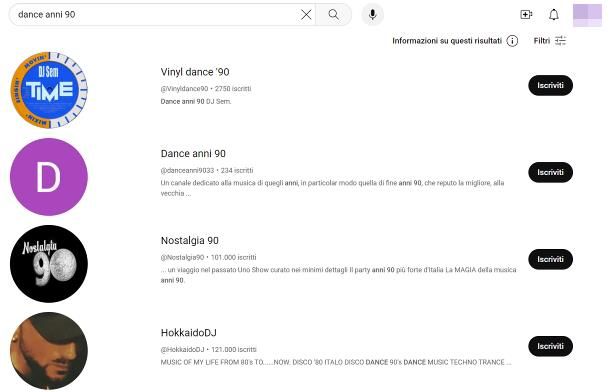
Non sei interessato a cercare un filmato specifico su YouTube, bensì un canale tematico? Nulla di più semplice. Per iniziare, avvia l'applicazione oppure entra sul sito di YouTube, premi sul simbolo della lente d'ingrandimento per mostrare la barra di ricerca (va fatto solo nell'app per smartphone e tablet) e digita la chiave di ricerca inerente il canale o i canali di tuo interesse, nell'apposito campo; a tal proposito, puoi digitare il nome del canale, il tema che esso tratta o qualsiasi altro termine riconducibile a ciò che vuoi guardare.
Ora, dai Invio per visualizzare i risultati e, quando ciò avviene, fai tap sul simbolo ⫶ posto in alto a destra (solo su smartphone e tablet) e poi sul pulsante Filtri/Filtri di ricerca; per finire, localizza il riquadro Tipo, apponi il segno di spunta accanto all'opzione Canale e pazienta qualche istante, affinché tu possa visualizzare la lista di canali tematici corrispondenti alla ricerca che hai effettuato in precedenza. Per visualizzare i contenuti del canale, premi sulla sua anteprima; per iscriverti al canale e visualizzarne gli aggiornamenti nella sezione Iscrizioni di YouTube, schiaccia invece sul pulsante Iscriviti posto in corrispondenza del canale stesso: se non lo hai ancora fatto, ti verrà a questo punto richiesto di accedere a YouTube con il tuo account Google, per confermare l'iscrizione. Qualora avessi bisogno di qualche indicazione in più circa quelli che sono, al momento, i migliori canali YouTube dedicati alle più cercate e apprezzate categorie di contenuti, da' un'occhiata all'approfondimento specifico, disponibile sul mio sito.
Come cercare playlist su YouTube
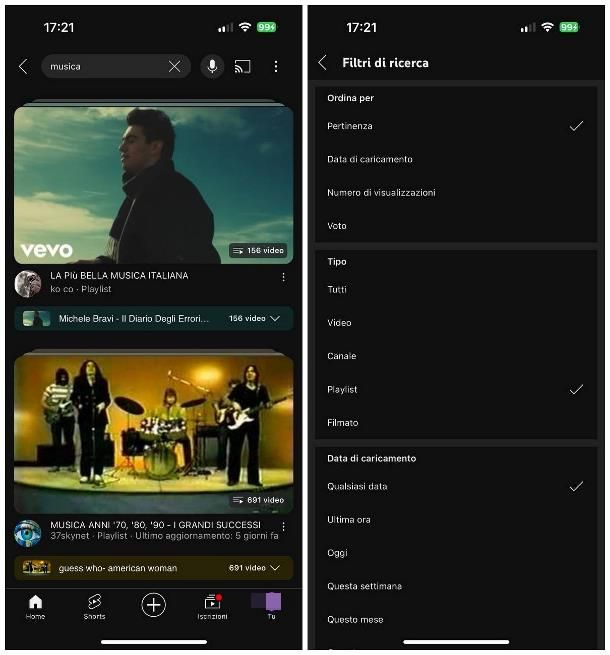
Cercare una playlist su YouTube è poco più di un gioco da ragazzi! Tanto per cominciare, avvia una ricerca generica esattamente come faresti per qualsiasi altro contenuto video: apri l'applicazione o il sito Web della piattaforma, premi sul simbolo della lente d'ingrandimento situato in alto a destra (se necessario) e digita la parola chiave collegata alla playlist di tuo interesse, nell'apposito campo.
Fatto ciò, dai Invio, attendi che i risultati di ricerca compaiano sullo schermo e, quando ciò avviene, fai tap sul simbolo ⫶ residente in alto a destra e poi sulla voce Filtri di ricerca, se utilizzi l'app per smartphone e tablet; in alternativa, premi direttamente sul pulsante Filtri che si trova in alto a destra. Per finire, individua la sezione Tipo, apponi il segno di spunta accanto alla voce Playlist e premi sul simbolo < oppure sul pulsante X, così da ritornare all'area dedicata ai risultati di ricerca che, a questo punto, dovrebbero contenere esclusivamente code di riproduzione.
Come cercare Shorts su YouTube
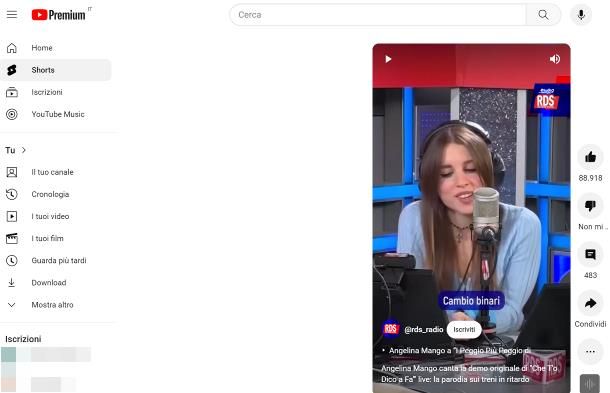
Sei fan dei cosiddetti Shorts, cioè dei video dalla durata particolarmente breve (meno di 60 secondi), ma non sai come visualizzare la sezione di YouTube che li contiene? Non temere, anche in questo caso si tratta di un'operazione semplicissima. Per visualizzare l'area dedicata agli Shorts, se impieghi l'applicazione per smartphone e tablet, avvia quest'ultima e tocca la scheda Shorts, che risiede in basso; se, invece, utilizzi l'app per TV oppure il sito Web di YouTube, devi premere sulla voce Shorts, disponibile nella barra laterale di sinistra (se non la vedi, schiaccia prima il pulsante ☰, che si trova in alto).
Per cercare contenuti tra gli Shorts, premi sul simbolo della lente d'ingrandimento oppure sulla barra di ricerca che risiede in alto, digita le parole chiave relative al video di tuo interesse (ad es. il suo nome) e dai Invio, per visualizzare l'elenco degli Shorts disponibili sulla piattaforma, coerenti con quanto hai scritto in precedenza. Per saperne di più, da' un'occhiata alla guida in cui ti spiego, nel dettaglio, cosa è e come usare la sezione YouTube Shorts.
Come cercare film su YouTube
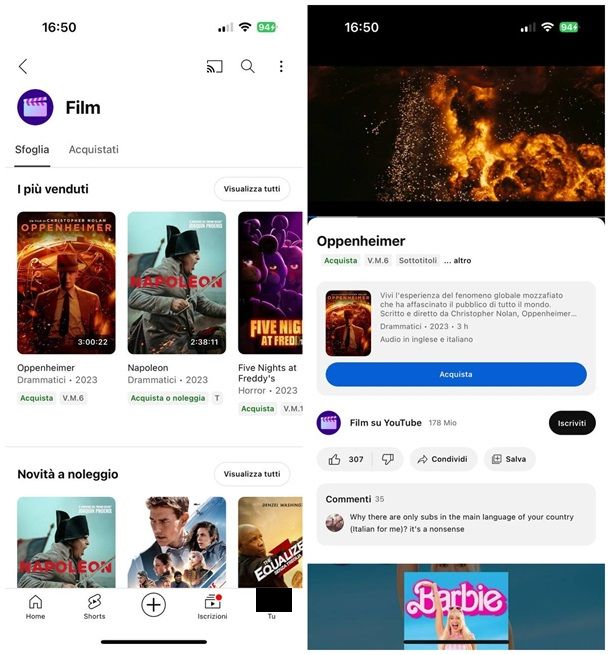
Sei alla ricerca di qualche bel film disponibile sulla piattaforma video di Google, da poter guardare ora che hai un po' di tempo libero? In tal caso, hai almeno due strade da poter percorrere: se sei alla ricerca di film accessibili gratuitamente, magari privi di copyright e liberamente caricati da altri utenti della piattaforma, devi semplicemente cercare il titolo del film di tuo interesse mediante l'apposita barra di ricerca, esattamente come faresti per i video “classici”.
Per raffinare ulteriormente l'elenco dei risultati, potresti applicare un filtro sulla durata che, per un film, dovrebbe essere quantomeno superiore ai 20 minuti; per riuscirci, dopo aver eseguito la ricerca per titolo, fai tap sul simbolo ⫶ posto in alto a destra e poi sulla voce Filtri di ricerca, se utilizzi l'app di YouTube per smartphone e tablet, oppure sul pulsante Filtri posto in alto a destra, se impieghi l'app per TV grande oppure il sito Web. Per finire, individua il riquadro Durata, apponi il segno di spunta accanto alla voce Più di 20 minuti e premi sul simbolo < oppure sul pulsante X, per ritornare ai risultati.
Se vuoi qualcosa di più specifico, devi sapere che YouTube dispone di una sezione completamente dedicata al noleggio o all'acquisto di film; per usufruirne, però, è indispensabile che tu abbia eseguito il login mediante il tuo account Google, e che abbia configurato almeno un metodo di pagamento valido sullo stesso.
Ad ogni modo, per accedere alla sezione di YouTube interamente dedicata ai film, fai tap sul simbolo della bussola posto in alto a sinistra e poi sulla dicitura Film, che compare nel pannello visualizzato, oppure sulla voce Film visibile di lato, se utilizzi l'app per TV oppure il sito Web. A questo punto, premi sulla dicitura Sfoglia, scegli il film tuo interesse tra quelli disponibili e premi sulla sua locandina, in modo da visualizzarne l'anteprima; per noleggiare o acquistare un contenuto, premi sull'apposito pulsante e segui le indicazioni disponibili sullo schermo, così da completare la transazione.
I film acquistati saranno disponibili nella sezione Film > I tuoi film di YouTube, su tutti i dispositivi abbinati allo stesso account; nel medesimo pannello potrai trovare anche i film noleggiati, con la sola differenza che questi ultimi scadono 30 giorni dopo l'avvio del noleggio e devono essere consumati entro 48 ore dalla prima riproduzione. Per approfondimenti al riguardo, leggi la guida specifica in cui ti spiego come guardare un film su YouTube.
Come cercare nella cronologia di YouTube
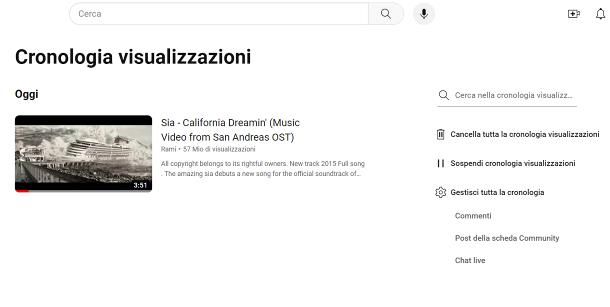
Hai avuto modo di guardare un contenuto interessantissimo, tuttavia hai dimenticato di salvarlo in una playlist o tra i contenuti da guardare più tardi e, ora che vuoi godertelo di nuovo, ti sei reso conto di non riuscire più a individuarlo? In questo caso, potrebbe esserti d'aiuto dare un'occhiata alla cronologia di YouTube, ossia alla sezione della piattaforma che contiene l'elenco dei contenuti guardati in precedenza.
Per accedervi, se impieghi lo oppure il tablet, avvia l'app in questione, tocca la scheda Tu situata in basso a destra (quella identificata dalla tua immagine del profilo) e premi sul pulsante Visualizza tutti, posto in corrispondenza del riquadro Cronologia; se, invece, stai agendo dal computer, dal tablet o da altri device con schermo ampio, premi direttamente sulla voce Cronologia, posta nella barra laterale di sinistra; se non la vedi subito, individua prima il pulsante ☰ situato in alto a sinistra e premilo, in modo da rivelare il menu laterale.
Se tutto è filato liscio, dovresti vedere, nel pannello oppure nella pagina successiva, l'elenco di tutti i contenuti visualizzati in precedenza sul dispositivo (oppure dallo stesso account, se hai provveduto a effettuare l'accesso); se vuoi individuare un elemento tramite una parola chiave, per esempio il nome, digitala all'interno del campo Cerca nella cronologia visualizzazioni e dai Invio.
Qualora ti ritrovassi, invece, al cospetto di una dicitura indicante il fatto che la cronologia visualizzazioni è sospesa, vuol dire che in passato hai impostato YouTube affinché non tenesse traccia dei filmati guardati in passato; se così fosse, puoi comunque attivare la caratteristica e servirtene in futuro, premendo sulla voce o sul pulsante Attiva cronologia visualizzazioni.

Autore
Salvatore Aranzulla
Salvatore Aranzulla è il blogger e divulgatore informatico più letto in Italia. Noto per aver scoperto delle vulnerabilità nei siti di Google e Microsoft. Collabora con riviste di informatica e cura la rubrica tecnologica del quotidiano Il Messaggero. È il fondatore di Aranzulla.it, uno dei trenta siti più visitati d'Italia, nel quale risponde con semplicità a migliaia di dubbi di tipo informatico. Ha pubblicato per Mondadori e Mondadori Informatica.






